win8怎么样,小编教你win8怎么取消开机密码
- 分类:Win8 教程 回答于: 2018年02月03日 12:02:08
为电脑安全起见,一般的用户会在win8系统中设置开机密码,就是每次开机都要输入密码才可以进入,可有些用户会觉得很麻烦,想要去掉开机密码。不过有些的用户都不知道该怎么去操作,下面,小编就给大家准备了win8取消开机密码的方法了。
在使用电脑的过程中,很多的用户为了保护自己的隐私通常会给电脑设置密码,这样开机必须输入正确密码才能进入计算机。可是有的用户会觉得开机登陆密码很繁琐,那么win8怎么取消开机密码呢?下面,小编就给大家介绍win8取消开机密码的方法了。
win8怎么取消开机密码
首先进入Win8桌面界面,找到Win8搜索功能,方法是将鼠标移动到桌面最右端边角,从上部往下依然,之后即可找到搜索功能,然后在搜索框中输入"netplwiz"找到用户账号。
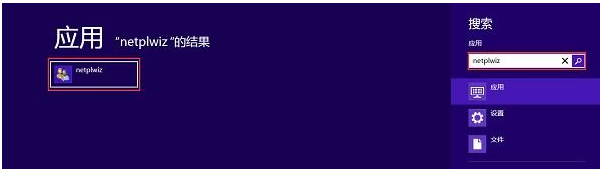
开机密码图-1
点击左侧找到的"netplwiz”,设置入口即可找到Win8用户账号设置。
进入Win8账号设置后,首先将“使用本计算机,用户必须输入用户名和密码(E)”前面的“勾”去掉。

取消密码图-2
然后再点击底部的“确定”会弹出设置自动登录的账号与密码,将之前系统已经拥有的登录账号与密码填写进入即可。

win8图-3
点击“确定”按钮之后开启电脑就不需要输入密码了,而是直接登录进入操作界面
以上就是win8取消开机密码的方法了。
 有用
26
有用
26


 小白系统
小白系统


 1000
1000 1000
1000 1000
1000 1000
1000猜您喜欢
- 紫麦电脑一键重装系统win8教程..2019/10/19
- 联想ThinkPad X1 Yoga(2017)电脑安装系..2023/05/07
- win8对比win7好用吗?2022/10/22
- 网卡驱动程序不正常怎么办,小编教你解..2017/11/30
- xinput1_3.dll丢失,小编教你电脑中丢..2018/05/26
- Ghost win8专业版系统64位激活工具图..2017/05/11
相关推荐
- 小白在线一键重装系统win8教程..2022/07/05
- 怎么设置迅雷为默认器,小编教你设置迅..2018/09/13
- 分享win8系统安装教程2021/01/20
- 小白安装Win8游戏专业版教程..2022/02/15
- 小白系统一键重装下载安装win8专业版..2023/01/10
- 笔记本xp系统,小编教你如何笔记本xp系..2018/03/06

















